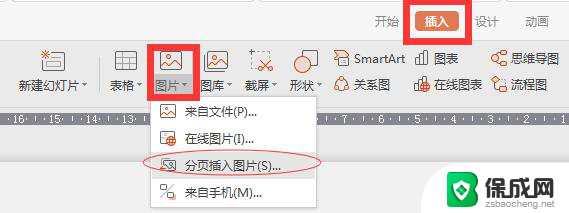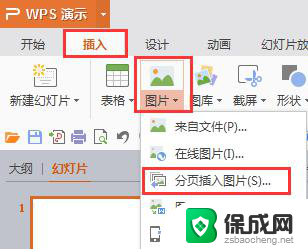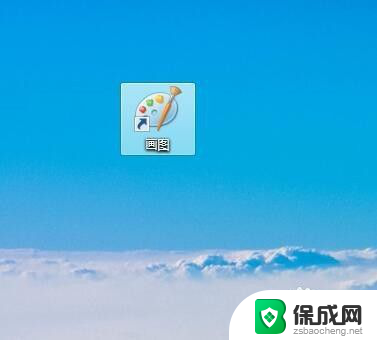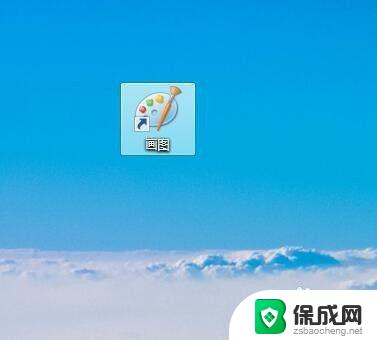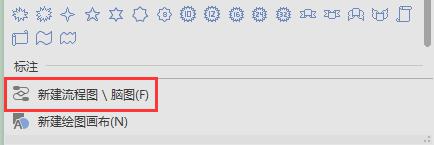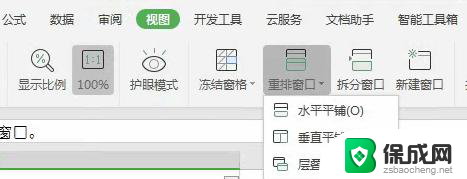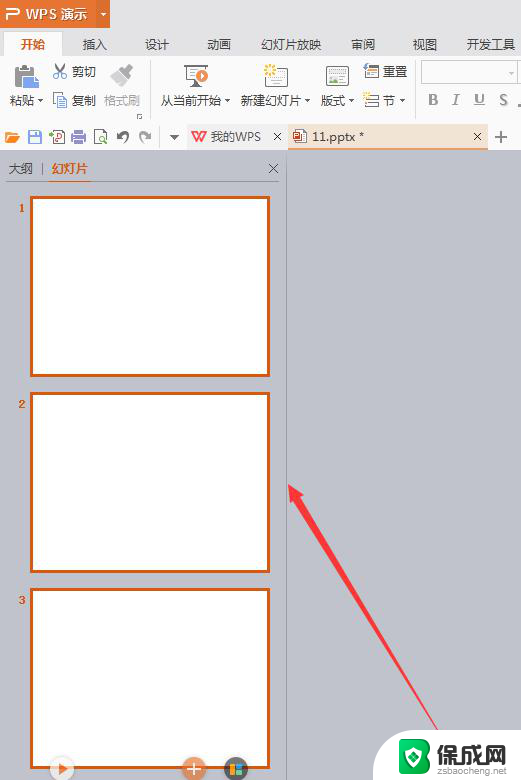wps怎样在同一张ppt插入2张图片 wps怎样在同一张ppt中插入两张图片
更新时间:2024-01-07 14:59:06作者:xiaoliu
在使用wps制作PPT时,插入图片可以使演示更加生动有趣,而有时候我们可能需要在同一张PPT中插入两张图片来进行对比或展示。如何实现这一操作呢?wps提供了便捷的方法。在PPT中选择要插入的位置,点击插入选项卡,再选择图片,此时可以选择一张图片进行插入。接着再次点击插入选项卡,再选择图片,选择第二张图片进行插入。通过这样简单的操作,就能在同一张PPT中插入两张图片了。这种方法不仅方便快捷,而且能够提升PPT的展示效果,使观众更好地理解内容。

从这里插入就可以,插多少张都可以哒,插入之后再手动调整图片的位置、大小~
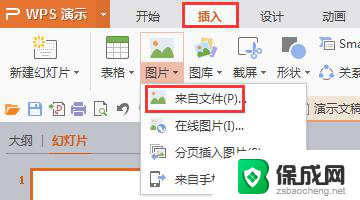
以上是关于如何在同一张 ppt 中插入两张图片的全部内容,有需要的用户可以根据这些步骤进行操作,希望对大家有所帮助。